对于内核线程的CPU使用率高,比如ksoftirqd的CPU使用率高,这种内核线程,直接使用常见的性能分析工具,不太方便
那么这次就说下,如何观察这类内核线程
在说明其之前,先了解一下常见的Linux内核线程,Linux中,用户态进程的祖先,是systemd进程,PID为1,而内核线程呢? 则是2号进程kthreadd进程管理的
其中的关系为 0号为idle进程,系统创建的第一个进程,初始化1号和2号进程后,就变为了空闲任务,方便系统在空闲的时候空转
1号进程负责管理用户态线程
2号进程负责管理内核态线程
对于内核线程,只需要查看2号进程及其子进程即可
ps -f –ppid 2 -p 2
| $ ps -f –ppid 2 -p 2
UID PID PPID C STIME TTY TIME CMD root 2 0 0 12:02 ? 00:00:01 [kthreadd] root 9 2 0 12:02 ? 00:00:21 [ksoftirqd/0] root 10 2 0 12:02 ? 00:11:47 [rcu_sched] root 11 2 0 12:02 ? 00:00:18 [migration/0] … root 11094 2 0 14:20 ? 00:00:00 [kworker/1:0-eve] root 11647 2 0 14:27 ? 00:00:00 [kworker/0:2-cgr] |
这其中有我们的主角 ksoftirqd,负责处理软中断,每个CPU都有一个
除了kthreadd 和 ksoftirqd之外,还有几个内核线程
kswapd0:用于内存回收
kworker: 用于执行内核工作队列
migration: 负载均衡过程中,讲进程迁移到CPU上
jbd2/sda-18 为文件系统提供日志功能,保证数据的完整性
pdflush 内存中的脏页,写入磁盘
今天的案例是利用Nginx,模拟相关的请求
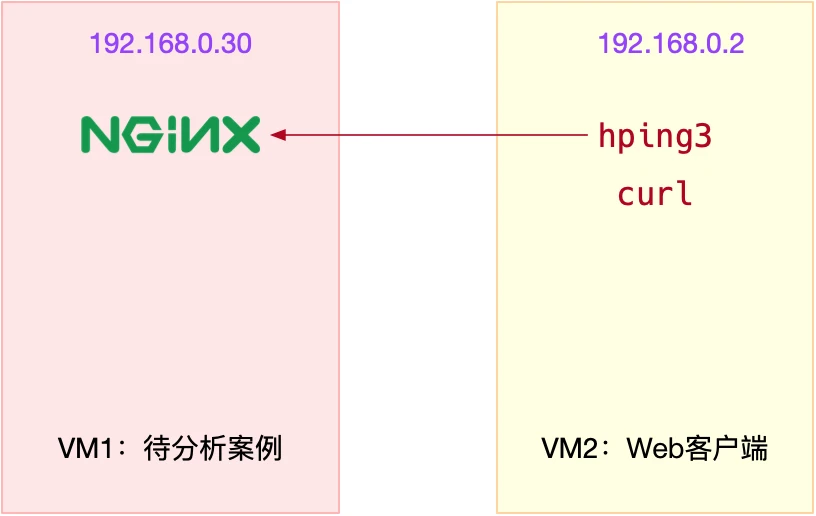
我们分别运行两个Docker应用
然后进行访问Nginx的端口,确认Nginx的启动
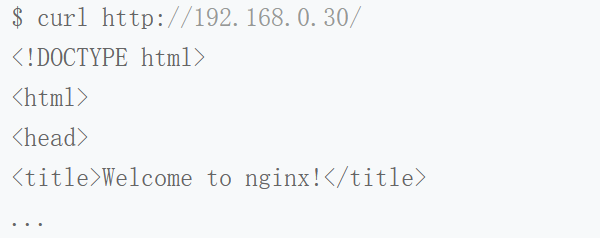
接下来,运行hPing3命令,模拟Nginx客户端
| # -S参数表示设置TCP协议的SYN(同步序列号),-p表示目的端口为80
# -i u10表示每隔10微秒发送一个网络帧 # 注:如果你在实践过程中现象不明显,可以尝试把10调小,比如调成5甚至1 $ hping3 -S -p 80 -i u10 192.168.0.30 |
在ping命令开启后,我们查看对应的终端top
top命令获取到CPU的使用情况
| $ top
top – 08:31:43 up 17 min, 1 user, load average: 0.00, 0.00, 0.02 Tasks: 128 total, 1 running, 69 sleeping, 0 stopped, 0 zombie %Cpu0 : 0.3 us, 0.3 sy, 0.0 ni, 66.8 id, 0.3 wa, 0.0 hi, 32.4 si, 0.0 st %Cpu1 : 0.0 us, 0.3 sy, 0.0 ni, 65.2 id, 0.0 wa, 0.0 hi, 34.5 si, 0.0 st KiB Mem : 8167040 total, 7234236 free, 358976 used, 573828 buff/cache KiB Swap: 0 total, 0 free, 0 used. 7560460 avail Mem PID USER PR NI VIRT RES SHR S %CPU %MEM TIME+ COMMAND 9 root 20 0 0 0 0 S 7.0 0.0 0:00.48 ksoftirqd/0 18 root 20 0 0 0 0 S 6.9 0.0 0:00.56 ksoftirqd/1 2489 root 20 0 876896 38408 21520 S 0.3 0.5 0:01.50 docker-containe 3008 root 20 0 44536 3936 3304 R 0.3 0.0 0:00.09 top 1 root 20 0 78116 9000 6432 S 0.0 0.1 0:11.77 systemd … |
top中输出显示,两个CPU的软终端已经超过30%,而CPU使用率最高的进程,就是ksoftirqd进程
由此可以得出是网络收发导致的CPU使用率升高
对于这个内核线程,如何观察其行为呢?
如果使用pstack,或者通过/proc系统进行观测的话,效果都不是很好
那么如何观察内核线程ksoftirqd行为呢?
对于内核线程,可以考虑使用内核相关的性能工具,比如perf,试着分析一下进程号为9的ksoftirqd
在终端一中,执行如下的perf record命令,制定进程号为9,方便记录ksoftirqd的行为
# 采样30s后退出
$ perf record -a -g -p 9 — sleep 30
在之后,就可以执行perf report进行查看汇总
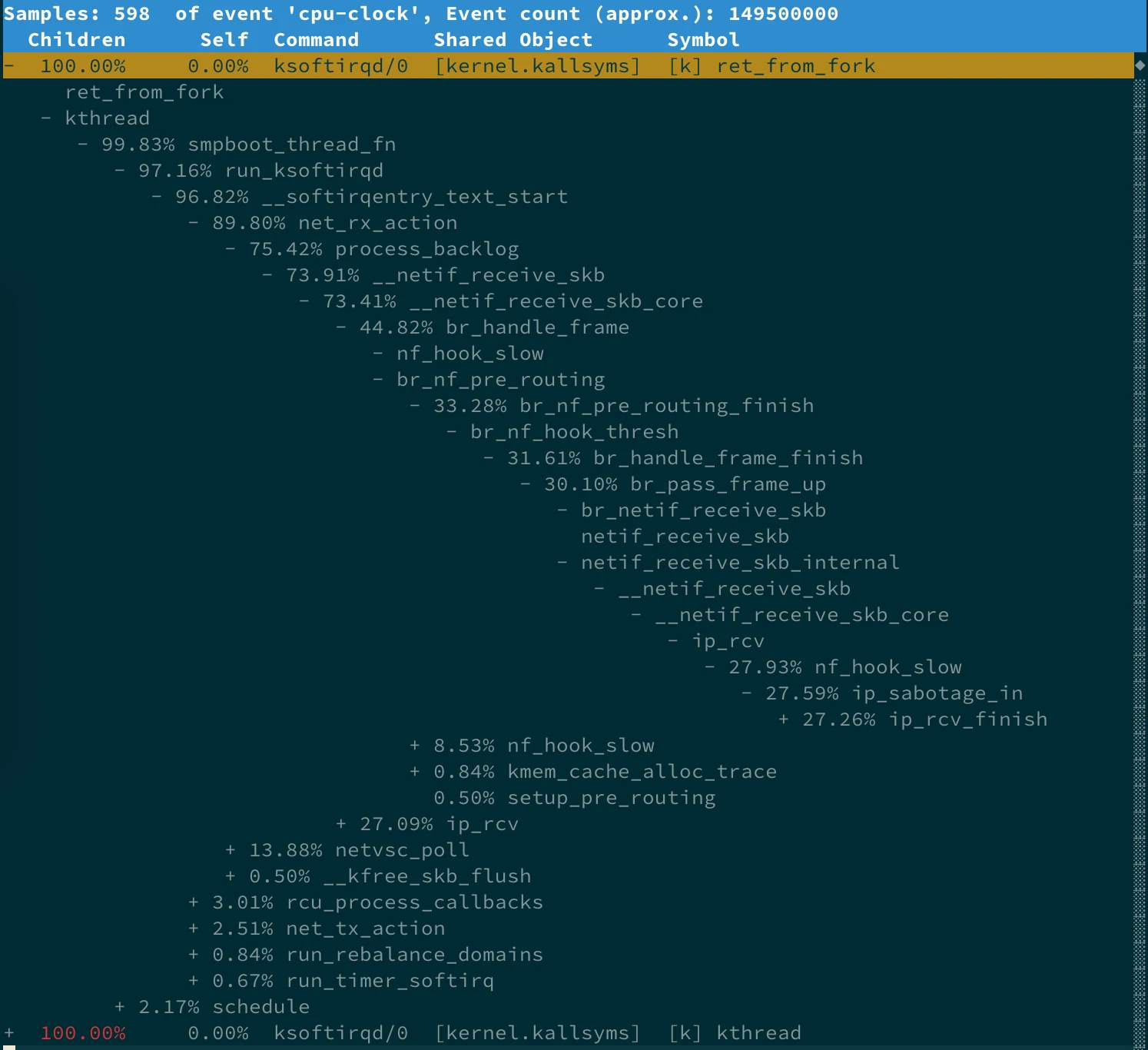
ksoftirqd中调用栈如下
net_rx_action和netif_receive_skb 表示是接受网络包
br_handle_frame 网络的网桥经过
br_nf_pre_routing 表示网桥已经经过了netfilter的PREROUTING,这里说明有DNAT的发生
br_pass_frame_up,网桥处理之后,交给桥接的其他网卡进行处理
除此外,除了perf之外,还有这火焰图来进行汇总数据的这一种展示方式
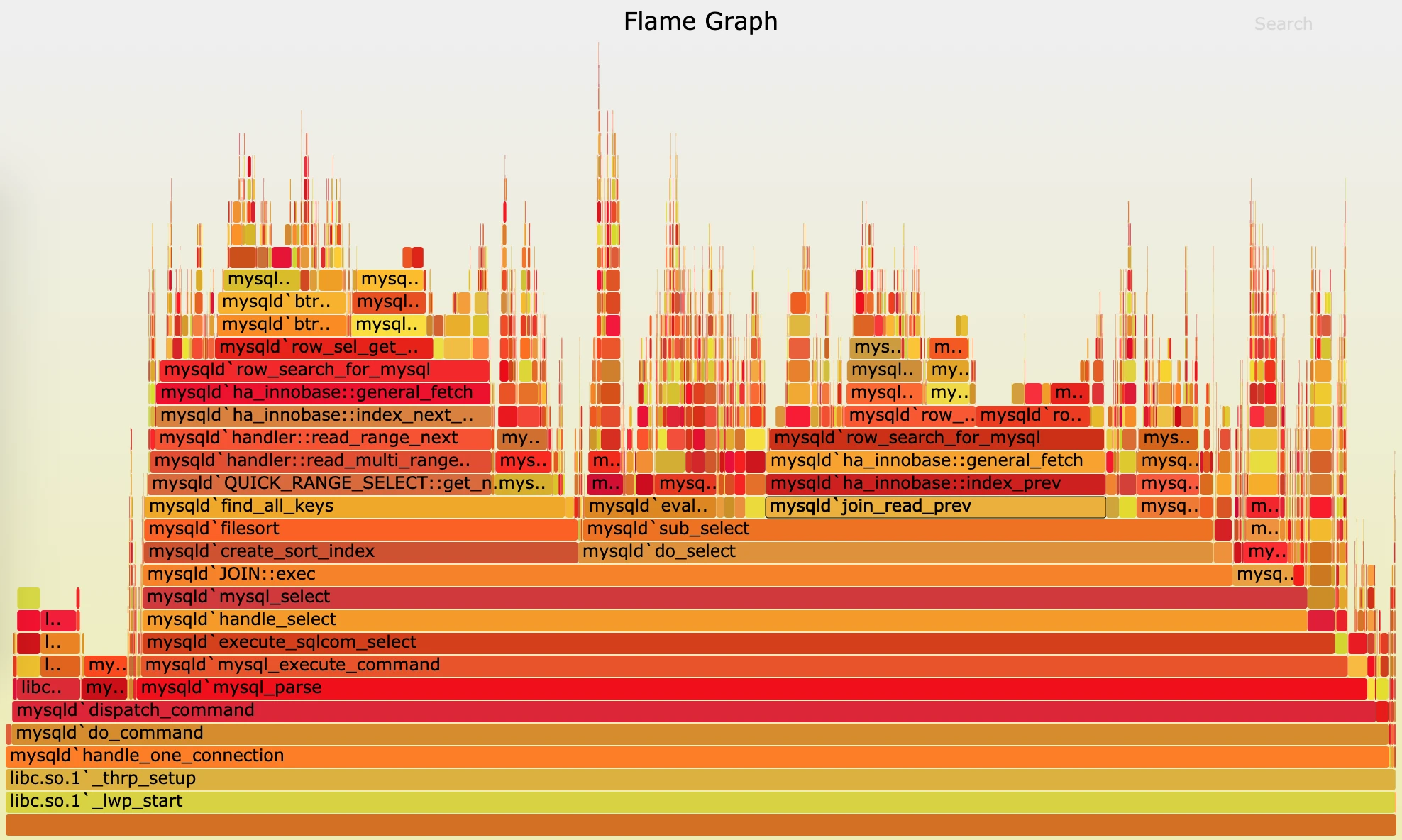
在这个图上,横轴和纵轴是不一致的
横轴表示采样数和采样比例,一个函数占用的横轴越宽,代表执行时间越长
纵轴是调用栈,从下往上逐个展开函数,下面的函数是上面的函数的父函数
至于颜色,则没有任何的特殊含义
而且在火焰图的内部,也有着不同目标,不同性能的分析
on-CPU: CPU繁忙情况
off-CPU: CPU等待IO,锁等各种资源的阻塞情况
内存火焰图,内存分配和释放情况
热/冷火焰图,将on-CPU和off-CPU结合一下展示
差分火焰图,红色表示增长,蓝色表示衰减,方便对比
进行分析的话,需要先生成火焰图
所以我们需要一些能从perf record中生成火焰图的工具,
$ git clone https://github.com/brendangregg/FlameGraph
$ cd FlameGraph
这样,我们需要先执行perf script ,将record转换为可读的采样
执行stackcollapse-perf.pl脚本,合并调用栈
执行flamegraph.pl脚本,生成火焰图
在Linux中,可以使用管道,简化三个步骤的执行
$ perf script -i /root/perf.data | ./stackcollapse-perf.pl –all | ./flamegraph.pl > ksoftirqd.svg
然后打开浏览器,查看火焰图
那么,我们需要查看中间这一团最大的火
从下往上看,可以看出
还是net_rx_action – netif_receive_skb 到 钩子函数 到网桥
之后到ip_forward之后的,网络包进行发送
这就是利用火焰图,查看整体网络调用的详情
火焰图的作用中,包含去分析Nginx MySQL等场景性能问题